
- Автор Lynn Donovan [email protected].
- Public 2023-12-15 23:49.
- Соңғы өзгертілген 2025-01-22 17:30.
Егер сіздің Samsung Галактика мүмкін емес қосылу дейін WiFi желі, содан кейін біреуі the шешуге бағытталған қадамдар the жою мәселесі the кэш және деректер Сымсыз дәлдiк Тікелей. Бұл деректерді жою ешқандай қиындық тудырмайды, өйткені the телефон автоматты түрде жаңа кэш файлдарын жасайды, егер the ескісі жойылды.
Неліктен телефоным WiFi желісіне қосылмайды?
Тексеру бұл сіздің Android Сымсыз дәлдiк адаптер қосулы. Әрі қарай жүрмес бұрын, көз жеткізіңіз бұл сіздің Android құрылғының Wi-Fi радио болып табылады емес Ұшақ режимінде және бұл Сымсыз дәлдiк қосулы және дайын қосылу . түртіңіз Параметрлер > Сымсыз және желілер > Сымсыз дәлдiк 1-суретте көрсетілген. Егер Сымсыз дәлдiк өшірулі болса, бұру үшін жүгірткіні түртіңіз Сымсыз дәлдiк қосулы.
Сондай-ақ, Samsung құрылғысында WiFi жүйесіне қалай кіруге болады? Мына қадамдарды орындаңыз:
- Негізгі экрандағы Қолданбалар мәзірі түймесін түртіңіз.
- Параметрлер қолданбасын ашыңыз.
- Сымсыз және желілерді таңдаңыз.
- Wi-Fi параметрлерін таңдаңыз.
- Wi-Fi қосулы екеніне көз жеткізіңіз.
- Тізімнен сымсыз желіні таңдаңыз.
- Қосымша желі құпия сөзін теріңіз.
- Қосылу түймесін түртіңіз.
Сондықтан Samsung Galaxy-ді WiFi желісіне қалай қосуға болады?
Samsung Galaxy S4™
- Қолданбалар түймесін түртіңіз.
- Параметрлер тармағына жылжып, түртіңіз.
- Wi-Fi түймесін түртіңіз.
- Wi-Fi өшірулі болса, оны қосу үшін Wi-Fi сырғытпасын түртіңіз.
- Пайдаланғыңыз келетін Wi-Fi желісін түртіңіз.
- Желі құпия сөзін енгізіңіз.
- ҚОСЫЛУ түймесін түртіңіз.
- Телефон Wi-Fi желісіне қосылған.
Android жүйесінде WiFi ақауларын қалай жоюға болады?
Содан кейін ұшақ режимін қосыңыз және өшіріңіз
- Параметрлер қолданбасын ашыңыз "Сымсыз және желілер" немесе "Байланыстар" Ұшақ режимі түймесін түртіңіз. Құрылғыңызға байланысты бұл опциялар әртүрлі болуы мүмкін.
- Ұшақ режимін қосыңыз.
- 10 секунд күтіңіз.
- Ұшақ режимін өшіріңіз.
- Қосылым ақауларының шешілгенін тексеріңіз.
Ұсынылған:
Менің Kindle Fire неліктен WiFi желісіне қосылмайды?

Экранның жоғарғы жағынан төмен қарай сырғытыңыз да, Сымсыз опциясын, одан кейін Wi-Fi түймесін түртіңіз. Wi-Fi жанындағы Өшірулі, одан кейін Қосу түймесін түртіңіз. Құрылғыңызды қайта іске қосыңыз. Қуат түймесін 40 секунд немесе құрылғы автоматты түрде қайта іске қосылғанша басып тұрыңыз
Неліктен Steam менің интернетіме қосылмайды?

Желіге қосылу қатесін алсаңыз, Steam қолданбасын қайта іске қосу қажет болуы мүмкін. Мұны істеу үшін Steam қолданбасында Steam > Онлайнға өту > Интернетке қосылу > Steam-ді қайта іске қосу тармағын таңдаңыз. Steam қызметіне қосылу мүмкін емес қатесін алған кезде сізде Қосылымды қайталап көру немесе Офлайн режимінде бастау опциясы болады
Неліктен менің пиксель бүршіктерім қосылмайды?

Pixel түйіндерін зарядтау қорабынан 3 секундтан астам уақыт бойы алып тастаңыз, содан кейін оларды қайтадан қорапқа салыңыз. Корпус түймесін 3 секунд басып тұрыңыз; Егер бір ақ жарық диодты импульсті көрсеңіз, құрылғы жұптастыруға дайын. Телефоныңыздағы қалқымалы хабарландыруды іздеңіз, ол сізді орнатудың қалған бөлігіне апарады
Неліктен менің Kindle құрылғым WiFi желісінен ажыратыла береді?
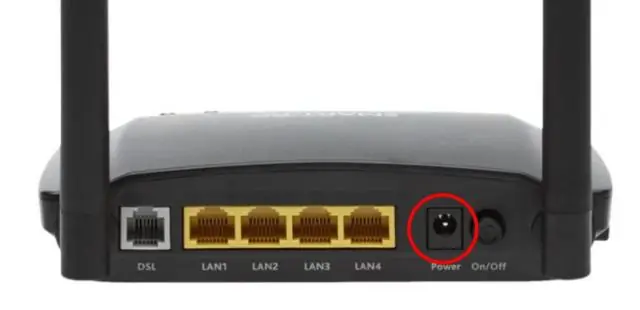
Мәселе сымсыз қосылымды қамтамасыз ететін маршрутизатор болуы мүмкін. Kindle және маршрутизаторды қайта іске қосып көріңіз. Мәселе шешілмесе, ауыстыруды қажет ететін зақымдалған сымсыз тақта болуы мүмкін немесе қосымша ақаулықтарды жою үшін интернет провайдеріне хабарласу керек
Неліктен менің факс құрылғым жіберілмейді?

Телефоннан жіберіп жатқан факс нөміріне қоңырау шалыңыз: Факс сигналдарын естімесеңіз, онда факс құрылғысы өшірілген немесе ажыратылған болуы мүмкін. Қоңырау орындалмаса немесе теру сигналы болмаса, басқа телефон немесе құрылғы желіні ашық ұстап тұрғанын тексеріңіз
